EndeavourOS on hiljutine levitamine Linuxi ruumis, mis anti välja 2019. aasta juulis Antergos Linuxi vaimse järeltulijana, mis lõpetati mais 2019. Funktsioonina on EndevourOS Arch Linuxil põhinev jooksev versiooni levitamine, mis keskendub algajatele sobiva eelkonfigureeritud töölauakeskkonna kasutajatele pakkumisele.
Lühikese kahe aasta jooksul on EndeavourOS kogunud auväärt järgijaid. Ja viimase väljalaskega on distro lasknud Archi kogukonna hüpata hulga vingete kellade ja viledega.
Nüüd, arvestades kõiki asju, kuidas täpselt muudab EndeavourOS Archi algajatele sõbralikumaks ja uutele kasutajatele kättesaadavamaks? Milline on üldine kasutuskogemus? Ja milliseid funktsioone see lauale toob?
Selles EndeavourOSi põhjalikus ülevaates vastame kõigile neile küsimustele ja palju muud.
Alustame pikemalt mõtlemata:
EndeavourOS ülevaade: põhijooned
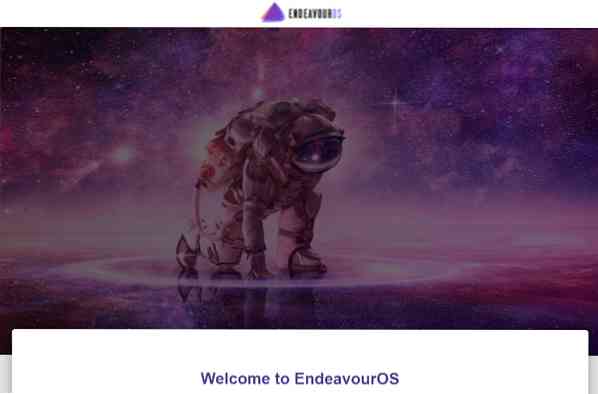
Enne kui millestki muust rääkida, saame kõigepealt aimu kõigist põhifunktsioonidest, mis muudavad EndeavourOSi suurepäraseks!
Calamares Installer: tugi veebi- ja võrguühenduseta installimiseks
EndeavourOS eemaldab vajaduse läbida Arch Linuxi keerukas tekstipõhine installer GUI-põhise Calamaresi installeri kasuks. See on palju kasutajasõbralikum ja pakub pragmaatilist lahendust Archi töölaua installimiseks koos kõigi vajalike võimalustega.
Lisaks on EndeavourOS-i arendajad kohandanud installeri nii veebis kui ka väljaspool installimist.
Võrguühenduseta installimine: Siin ei pea installiprotsessi ajal olema aktiivset Interneti-ühendust. Samuti installitakse XFCE töölaud koos EndeavourOSi teemaga.
Veebipõhine installimine: Sel juhul vajate aktiivset Interneti-ühendust. Kuid kasuks tuleb see, et kõiki peegleid värskendatakse installimise ajal automaatselt. Lisaks saate valida 9 erineva töölaua keskkonna (sealhulgas XFCE) vahel koos EndeavourOS-i teemaga.
Lisasime hilisemasse jaotisse üksikasjaliku EndeavourOS-i installijuhendi, et anda teile täielik ülevaade Calamaresi installerist.
Tonni töölauakeskkondi
EndeavourOS toetab ametlikult 9 erinevat töölaua keskkonda, nagu allpool mainitud:
- XFCE
- Abikaasa
- Kaneel
- Päkapikk
- Plasma
- Budgie
- Deepin
- i3-wm
- LXQT
Vaikevalikuks valitakse kerge XFCE töölauakeskkond, samas kui veebi installimisel saab valida mis tahes muu DE-st. Saate kõigi DE-de täiesti vaniljekogemuse ilma tarbetute kohandusteta peale kerge EndeavourOS-i teema.
Minimalistlik
EndeavourOS on terminalikeskne operatsioonisüsteem ja üks minimalistlikumaid distrosid seal.
See lihtsalt sisaldab vajalikke rakendusi ja pakette, mille kasutajad tavaliselt oma Arch PC-le installivad. See hõlmab põhilisi draivereid heli, võrgu, graafika jaoks, samuti Yay tuge ja lõplikult juhitavat AUR-i abimeest. Firefoxi brauser on komplektis ka teie Interneti-sirvimise vajaduste jaoks. Ja see ongi kõik.
Te ei saa ühtegi lisarakendust ega tarbetut pahavara.
Distro ulatab teile kõik põhilised ehitusplokid, mis võivad uutele kasutajatele vanillikaare süsteemi installimiseks veidi vaeva näha. Pärast seda kontrollite oma arvutit täielikult, installite rakendusi ja pakette, et luua oma isikupärastatud personaalarvuti.
Hästi läbimõeldud tervitusrakendus
Algajate ja uute kasutajate täiendavaks abistamiseks on EndeavourOS kaasas rikkalik tervitusrakendus, mis on saadaval nii enne kui ka pärast installimist, toimides assistendina, kes juhendab teid levitamise kasutamise ajal.
Enne installimist annab tervitusrakendus teile juurdepääsu Calamarese installerile ja peeglite värskendamise võimaluse, probleemide tõrkeotsingu ning lingid kasulikele juhenditele ja õpetustele.
Kui installimine on lõpule jõudnud, värskendatakse tervitust uute võimalustega, mis aitavad teil põhiseadeid konfigureerida. See sisaldab ka spetsiaalseid jaotisi, et jagada näpunäiteid levitamise tõhusaks kasutamiseks ja võimalust "lisada rohkem rakendusi", nagu Office'i komplekt, Chromiumi veebibrauser jne.
Nvidia draiverid
EndeavourOSi üks peamisi elupäästvaid omadusi on see, et see on varustatud tuuma eelinstallitud mittevabade Nvidia draiveritega. See on ülimalt kasulik kasutajatele, kes kasutavad oma süsteemis Nvidia GPU-d.
Nvidia draiverite installimine võib olla tõeline vaev ning nende eelinstallimine ja installimine operatsioonisüsteemi installimise ajal on ülimugav. Samuti on Nvidia Optimus kasutajatele täiendavaid samme.
Sõbralik kogukond
Teine EndeavourOS projekti peamine fookus on selle kogukonnal.
EndeavourOSi meeskond on teinud kiiduväärt tööd, luues platvormi, kus arenenud Archi kasutajad aitavad Linuxi uustulnukaid kõigi nende küsimuste ja kahtlustega.
EndeavourOS-i kogukonnaga saate ühendust võtta, kasutades ühte järgmistest meetoditest:
- EndeavourOSi foorum
- EndeavourOS SubReddit
- EndeavourOS telegramm
ARM-i tugi
EndeavourOSi viimase väljaandega on arendajad lisanud ARM-i toe. See muudab distro otstarbekaks võimaluseks Raspberry PI, Odroid, Pinebook Pro ja Pine64 töötamiseks.
Tegelikult on distro juba testitud ja tühjendatud järgmiste ARM-i platvormide jaoks:
- Odroid N2
- Odroid N2+
- Odroid XU4
- Vaarika PI 4b
Märge: Ehkki üldine jõudlus on siin-seal väikeste vigadega sujuv, tuleb siiski märkida, et Arch Linux ARM on endiselt mitteametlik ja oma katseetappides.
EndeavourOS vs. Manjaro: kumb on parem Arch-põhine Distro?
Arch-põhistest Linuxi distrodest rääkides tuleb alati meelde üks nimi - Manjaro. Ja kas te ei juhtuks seda teadma - ka see on uhke lihtsuse üle ja on soovitatav algajatele.
Nii et see tekitab need küsimused - mis on parem Arch-põhine levitamine? Ja mis on algajale sobivam?
Nendele vastamiseks peame kõigepealt saama kiire ülevaate mõlema distro peamistest erinevustest. Nii et lähme sellesse kohe kiiresti sukelduma:
- EndeavourOS kasutab AUR-i (Archi kasutajahoidla), Archi ametlikku tarkvarahoidlat. Manjaro ei kasuta vaikimisi AUR-i ja tal on selle asemel oma hoidla. Selle eesmärk on tagada tarkvarapakettide ja süsteemivärskenduste täieliku ühilduvuse põhjalik testimine.
- Manjaro graafilise kasutajaliidese pakett / tarkvarahaldur integreerib Flatpaki, Snapi ja AUR-i, kõik ühes, muutes kasutajatele vajalike pakettide allalaadimise ülilihtsaks. EndeavourOSi puhul tuleb Snap ja Flatpak eraldi installida - distrooniga on kaasas ainult AUR.
- Manjaro on varustatud paljude eelinstallitud rakenduste ja pakettidega, nagu Steam, VLC, GIMP, Thunderbird, muutes selle pakendiväliseks lahenduseks. EndeavourOS pakub teile ainult minimaalseid rakendusi, et oma arvutit endale meelepärase tarkvara abil nullist luua.
- EndeavourOS võimaldab teil ühe nupuvajutusega DE-le vanilliteemale tagasi minna. See eemaldab EndeavourOSi temaatika. Kusjuures Manjaro on tugevalt temaatiline distro ja seda ei saa nii lihtsalt eemaldada.
- EndeavourOS on varustatud eellaaditud Nvidia draiveriga, mis on Nvidia GPU-ga kasutajate jaoks jumalateenistus. Manjaro abil peate oma süsteemile käsitsi installima Nvidia draiverid.
Peale selle on mõlemad distrod üksteisega üsna sarnased.
Nii et kui kõike arvesse võtta, siis milline distro on algajale sobivam?
Noh, kui olete Linuxis täiesti uus ja otsite paketist välja pakutavat lahendust ning soovite juurdepääsu Archi pakutavale tipptasemel tarkvarale, siis minge Manjaro poole. Kui olete aga Linuxi operatsioonisüsteemiga juba tuttav, kuid soovite Archi proovida, pakub EndeavourOS algajatele sobivat võimalust hõlpsasti vanill Archi lähedase kogemuse installimiseks.
Peamine on see, et kuigi Manjaro on Arch-põhine, on seal palju asju, mida ta teeb Archist erinevalt. Meil on üksikasjalik artikkel, mis käsitleb peamisi erinevusi Archi ja Manjaro vahel ning peaksite leidma informatiivse teabe.
EndeavourOS: installimine
Nüüd, kui teil on põhiidee selle kohta, mida EndeavourOS tabelisse toob, on siin selle installiprotseduuri kiire ülevaade.
Kiire vastutusest loobumine: Paigaldame EndeavourOS-i VirtualBoxi ja oleme teadlikud, et see võib siin ja seal põhjustada aeg-ajalt luksumist. Sellisena ei karista me me distroo toimivust ega vaata seda üle. Selle ülevaate peamine eesmärk on anda teile EndeavourOSi üldine tunne, et saaksite otsustada, kas see on teie jaoks õige levitamine.
Esimesel käivitamisel esitab EndeavourOS teile järgmise ekraani.
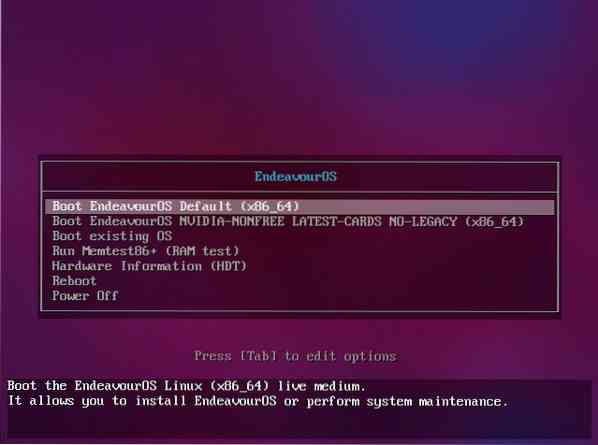
Siin saate kaks võimalust. Esimene võimalus on levitamise regulaarne installimine, teine võimalus installib Nvidia draiverid kohe algusest peale, juhul kui kasutate Nvidia GPU-d.
Pärast eelistatud variandi valimist viiakse end EndeavourOSi live-keskkonda, et anda teile otseülekanne demost ilma, et peaksite seda installima.
EndeavourOS Welcome rakendus avaneb ka koos installimisvõimalustega.
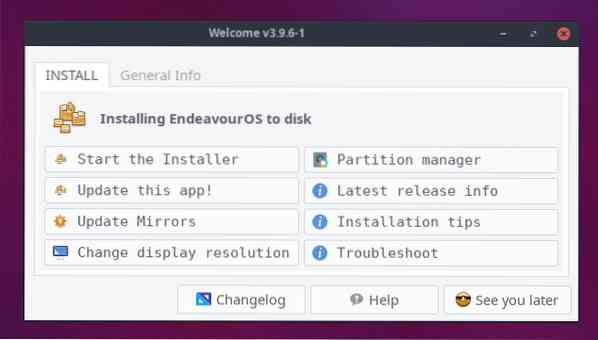
Soovitatav on klõpsata nupul „Uuenda seda rakendust!”Enne installimisega jätkamist. Samuti klõpsake kindlasti ka nuppu Värskenda peegleid. See aitab kiiremat installimist ja vähendab ka ebaõnnestunud installimise võimalust.
Kui olete valmis, võite nüüd klõpsata nupul „Käivita installer” ja teilt küsitakse, kas soovite jätkata installimist „Võrguühenduseta” või „Online”.
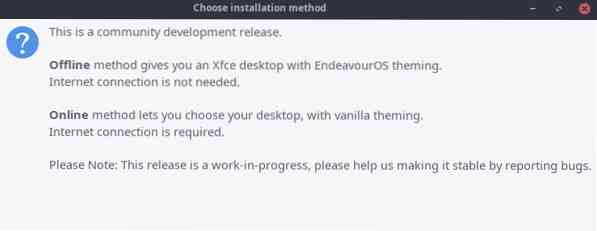
Selle õpetuse jaoks jätkame jaotist „Veebipõhine installimine.”
Pärast eelistatud installimeetodi valimist esitab süsteem teile Calamaresi installeri kohandatud versiooni, mis aitab teil EndeavourOS-i installida.
Siin on samm-sammult kiire ülevaade kogu installiprotsessist:
- Tere tulemast: See on üldine tervituskuva, kus saab valida nii distro kui ka ülejäänud installi jaoks eelistatud keele.
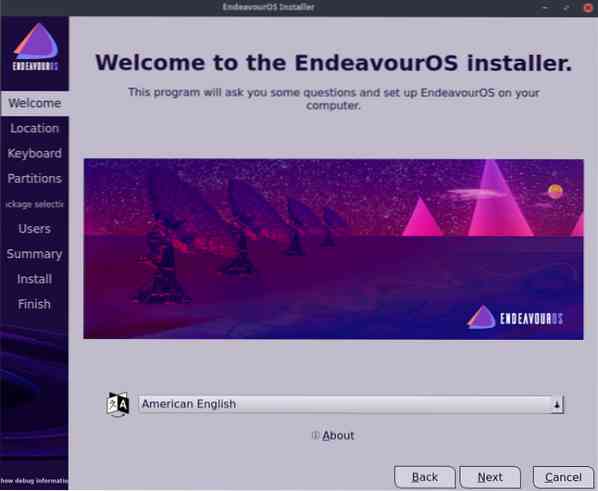
- Asukoht: Järgmisena tuleb jaotis Asukoht. Siin peate rippmenüü abil valima oma piirkonna ja tsooni. Teise võimalusena võite kasutada interaktiivset kaarti ka oma asukoha täpsustamiseks. Teie süsteemi kellaaega kohandatakse automaatselt sõltuvalt teie asukoha ajavööndist.
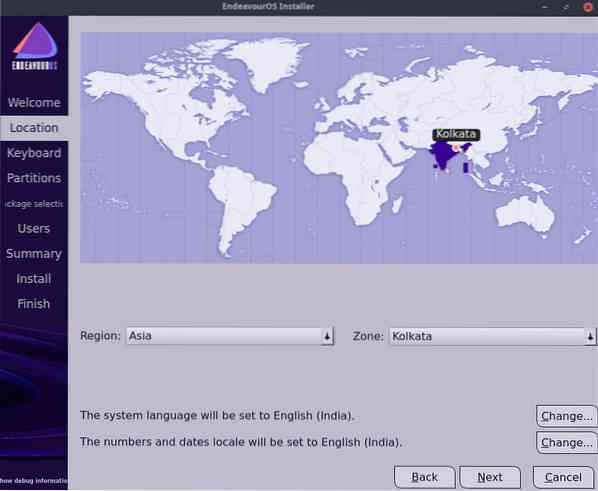
- Klaviatuur: Järgmisena peate valima oma arvuti klaviatuuripaigutuse. Installer valib teie asukoha põhjal automaatselt klaviatuuripaigutuse, kuid kui soovite seda muuta, võite kasutada rippmenüüd. Seal on isegi rippmenüü, mis sisaldab klaviatuurimudelite loendit, millest saate valida.

- Vaheseinad: Nüüd tuleb see osa, kus peate määrama sektsiooni, kuhu soovite EndeavourOS-i installida. Valik võimaldab kustutada kogu ketta, kust käivitate, ja installida sellele distro. Või saate teise valiku abil partitsiooni käsitsi luua ja valida. Meil on valik „Kustuta ketas”, kuna installime selle VM-ile.
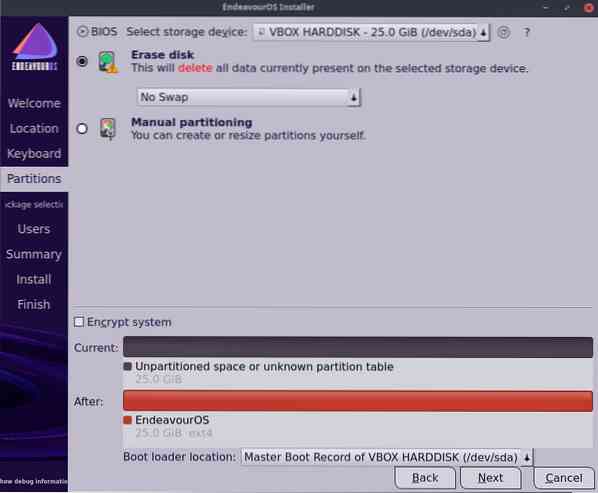
- Paketi valik: Järgmisena suunatakse teid pakettide valiku sektsiooni. Siin saate valida paketid, mida soovite installida. See hõlmab ka teie eelistatud töölaua keskkonda. Kuid ärge tühistage valikut „Base-devel + Common Packages”, kuna see on teie süsteemi nõuetekohaseks toimimiseks ülioluline.
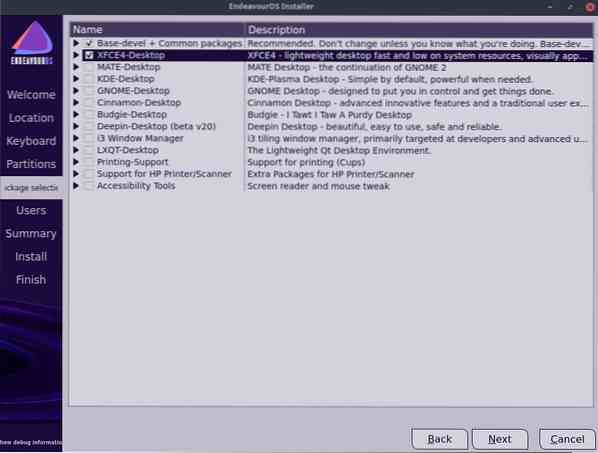
- Kasutajad: Kui olete pakettide valimise lõpetanud, peate määrama oma EndeavourOS-i süsteemile nime, samuti looma oma kontole uue kasutajanime ja parooli.
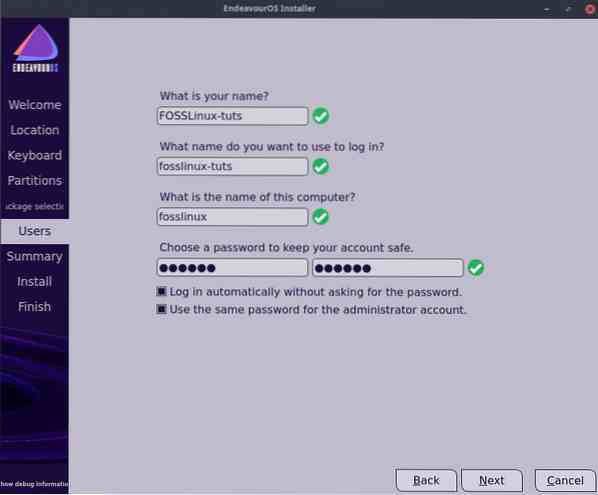
- Kokkuvõte: Enne installi alustamist annab jaotis Kokkuvõte kiire ülevaate kõigist eelmistes jaotistes valitud suvanditest. Lihtsalt tutvuge võimalustega ja vaadake, kas kõik on õigesti seadistatud. Kui leiate midagi välja lülitatud, minge tagasi vastavasse eelmisse jaotisesse ja tehke muudatus.
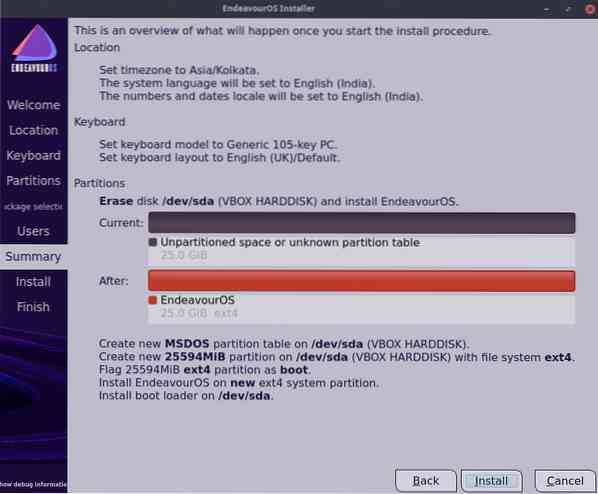
- Installige: Pärast jaotise Kokkuvõte ülevaatamist klõpsake nuppu Install (Installi), mis alustab installiprotsessi. Nüüd peate ootama paar minutit, kuni distro arvutisse installitakse. Täpne aeg, mis see võtab, sõltub teie süsteemi konfiguratsioonist. Lisaks, kui olete valinud veebipõhise installimise, arvestab installimiskiirust ka teie Interneti-ühenduse kiirus.
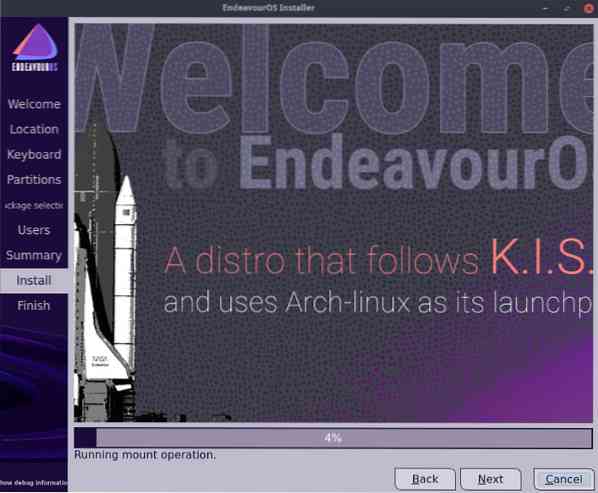
- Lõpetama: Niipea kui installimine on lõpule jõudnud, saate sellest teada jaotises „Lõpeta”. Nüüd saate jätkata levitamise sirvimist Live-keskkonnas või süsteemi taaskäivitada ja taaskäivitamisel tervitatakse teid uues EndeavourOS-arvutis.
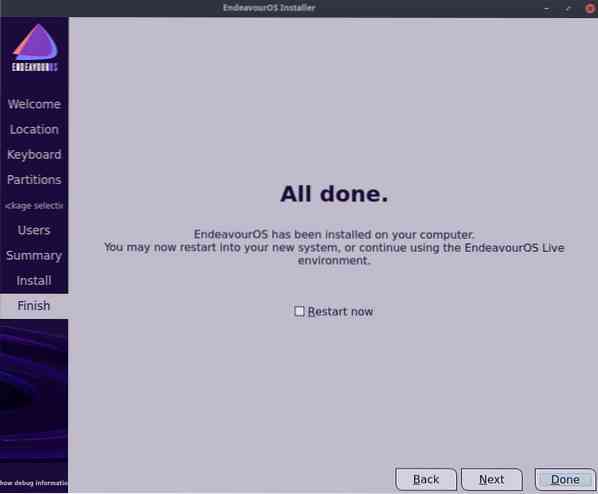
EndeavourOS on nüüd arvutisse edukalt installitud. Nüüd läheme kiirele töölauakäigule, et anda teile levitamise põhitunnetus.
EndeavourOS: töölaua tutvustus
Esimesel süsteemi käivitamisel tervitatakse teid süsteemi lukustusekraaniga, kus palutakse teil valida oma kasutajanimi ja sisestada parool.
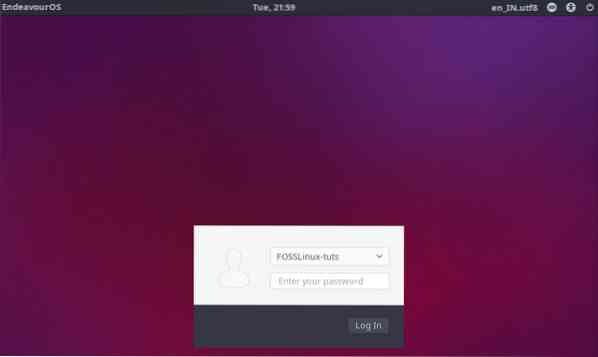
Kui olete seda teinud, logitakse esimest korda oma EndeavourOS-i arvutisse sisse. Rakendus Welcome esitleb paljusid võimalusi, nagu oleme näidanud alloleval pildil.
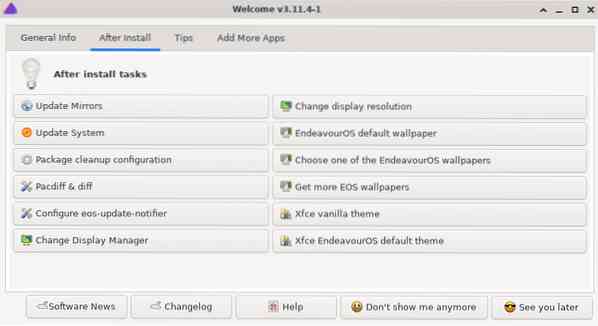
Siit saate otse ekraanihalduri juurde minna ja eraldusvõimet oma maitse järgi reguleerida. Siit saate soovi korral ka taustpildi seada.
Kuid öeldes on kõik need valikud hiljem ka seadete menüüs saadaval. Praegu saame kiire ülevaate töölaua väljanägemisest ja tundest.
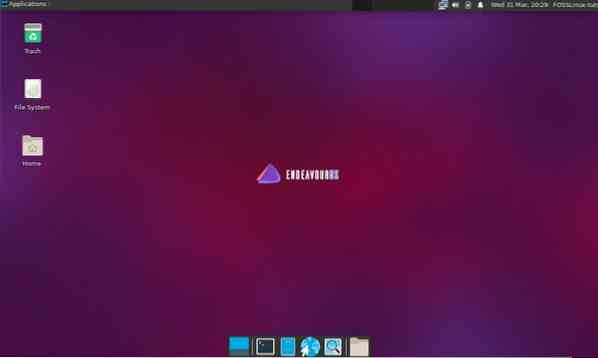
Nagu näete, on see XFCE veidi kohandatud versioon, millel on väga minimalistlik tapeet ja EndeavourOS logo.
Rakendusmenüü asub paneeli sees ekraani vasakus ülanurgas. See sisaldab kõiki süsteemi installitud programme ja otseteid mõnele olulisele süsteemi rakendusele ja seadele.
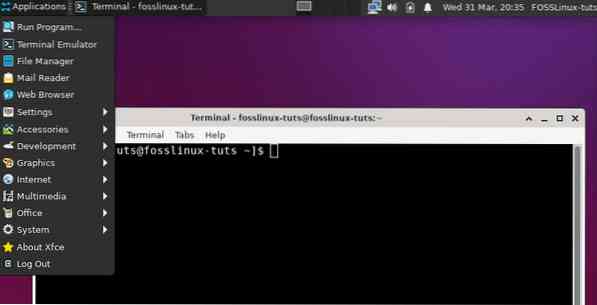
Lisaks rakenduste menüüle on teil rakenduste salv, mis näitab kõiki aktiivseid rakendusi. Kiireks juurdepääsuks võite siin mõned oma sageli kasutatavad rakendused ka kinnitada.
Sellele järgneb vasakpoolne menüü „tööruum“. Nagu näete, on neli aktiivset tööruumi ja saate neist ühe vahel lihtsa klõpsuga vahetada.
Ja lõpuks, paremas nurgas on teil apleti salv. Siit leiate kalendri ja aja apleti, helitugevuse apleti ja võrguühenduse apleti. Siia saate isegi rohkem aplette lisada, paremklõpsates seda.
Ja lõpuks on teil XFCE dokk.
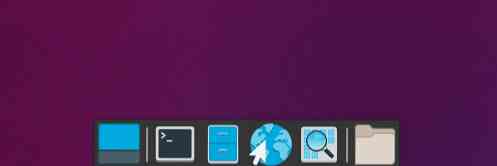
Üldiselt, nagu näete, on see XFCE päris vanilje versioon ilma paljude muudatusteta. Tegelikult läheb EndeavourOS töölaua keskkonna vanilje versiooni jaoks, kus on siin-seal väikseid teemakohaseid muudatusi.
Performance
Nagu me varem ütlesime, käivitatakse see EndeavourOS-i ülevaade VirtualBoxis järgmise konfiguratsiooniga:
- Protsessor: Ryzen 3 2200G protsessori 3 südamikku
- RAM: 4GB
- Ladustamine: 25 GB
- GPU: Vega 8 (sisseehitatud GPU Ryzen 3 2200G-ga)
Ja nende konfiguratsioonidega jooksis distro mugavalt sujuvalt. Me ei kogenud ühtegi kokutamist ega luksumist ning esitus oli igapäevaseks kasutamiseks ideaalne.
Siin on pilk mõnele toimivusstatistikale:

Süsteemi käivitamiseks kulub umbes 20 sekundit.

Ja nagu näete, võtab värske buutimise korral süsteem umbes 350 MB RAM-i.
EndeavourOS: kellele see mõeldud on?
Üldiselt on EndeavourOS suurepärane lähtepunkt uutele kasutajatele Archi maailma sukeldumiseks. See annab teile kindla aluse rakenduste ja pakettide installimisel, mida soovite oma isikupärastatud personaalarvutis luua.
Jah, see on algajatele sobiv selles mõttes, et see ei sunni teid süsteemi seadistamiseks kasutama tekstipõhist installerit. Kõik minimaalsed nõuded on kaetud. Kuid teiste vajalike pakettide käsitsi installimiseks peate Linuxiga mõnevõrra tundma.
Sellisena ei soovitaks me EndeavourOS-i kasutajatele, kes kolivad Windowsist või Macist lihtsalt Linuxi. Selleks on ohtralt algajatele sobivaid Linuxi distrosid.
EndeavourOS on aga ideaalne levitaja Archi algajatele, kasutajatele, kes on kasutanud selliseid distrosid nagu Ubuntu või Linux Mint, ja tahavad nüüd kogeda Archi jõudu, kuid ei tunne end mugavalt GUI-na. EndeavourOS sobib selle demograafia jaoks ideaalselt.
 Phenquestions
Phenquestions



